OBS/Stammdaten/Weitere Stammdaten/E-Mail Konten: Unterschied zwischen den Versionen
Thiel (Diskussion | Beiträge) Keine Bearbeitungszusammenfassung |
|||
| (8 dazwischenliegende Versionen von 3 Benutzern werden nicht angezeigt) | |||
| Zeile 3: | Zeile 3: | ||
In dieser Liste finden Sie alle in OBS hinterlegten E-Mail Konten wieder. Sie sehen hier die Nummer des Kontos, den Namen des Benutzers und den Kontonamen. Auch haben Sie hier die Möglichkeit über die {{Return}}- Taste ein vorhandenes E-Mail Konto zu ändern oder über {{Einfg}} ein neues anzulegen. <br /> | In dieser Liste finden Sie alle in OBS hinterlegten E-Mail Konten wieder. Sie sehen hier die Nummer des Kontos, den Namen des Benutzers und den Kontonamen. Auch haben Sie hier die Möglichkeit über die {{Return}}- Taste ein vorhandenes E-Mail Konto zu ändern oder über {{Einfg}} ein neues anzulegen. <br /> | ||
Die Eingabemaske finden Sie [[OBS/Weitere Stammdaten/Weitere Stammdaten: E-Mail Konten erstellen/bearbeiten|hier]] erläutert. | Die Eingabemaske finden Sie [[OBS/Weitere Stammdaten/Weitere Stammdaten: E-Mail Konten erstellen/bearbeiten|hier]] erläutert. | ||
=={{Key|F5 Aktiv}}== | |||
Über {{F5}} können Sie das Konto schnell deaktivieren oder aktivieren. | |||
=={{Key|F6 Ben.}}== | =={{Key|F6 Ben.}}== | ||
Durch betätigen der Taste {{F6}} öffnet sich eine weitere Liste. Hier können Sie einstellen welcher Benutzer die E- | Durch betätigen der Taste {{F6}} öffnet sich eine weitere Liste. Hier können Sie einstellen, welcher Benutzer die abgerufenen E-Mails des Kontos sehen oder E-Mails über dieses Konto senden darf (Rechteverwaltung). | ||
Über {{Einfg}} können Sie weitere Benutzer hinzufügen. Bitte beachten Sie, dass Sie hier mit {{F5}} die entsprechenden Benutzer Markieren müssen um diese dann mit {{F2}} zu übernehmen. | |||
===Benutzerbezogene Signaturen=== | |||
Drücken Sie in dieser Liste {{Return}} öffnet sich eine Maske, in der Sie für jeden Benutzer für das aktuelle E-Mailkonto eine individuelle Signatur festlegen können.<br> Wenn Sie hier eine Signatur hinterlegen, wird diese statt der Standard-Signatur des E-Mail Kontos verwendet, wenn der jeweilige Benutzer eine E-Mail über das aktuelle Konto verschickt. | |||
=={{Key|F7 Check}}== | =={{Key|F7 Check}}== | ||
Mit {{Key|F6 Bereich löschen}} kann von dem E-Mail Konto eine bestimmte Gruppe von E-Mail gelöscht werden. Nach drücken von {{F6}} erscheint eine Abfrage nach einem Text. Alle E-Mails in dem E-Mail Konto werden daraufhin nach diesem Text durchsucht und gelöscht, sollte dieser vorkommen. Die Funktion ist nützlich, wenn viele E-Mails mit dem selben Text gelöscht werden sollen, ohne dass diese | Mit {{F7}} wird versucht eine Verbindung zum Mail-Provider herzustellen. So können Sie die eingetragenen Daten überprüfen. <br/> | ||
Zusätzlich werden alle Header-Informationen der verfügbaren Mails des Kontos abgeholt. Dies kann mit {{SPACE}} unterbrochen werden. | |||
Wenn Sie ein IMAP Konto prüfen, werden Sie nach der zu prüfenden Mailbox gefragt. | |||
Mit {{Key|F6 Bereich löschen}} kann von dem E-Mail Konto eine bestimmte Gruppe von E-Mail gelöscht werden. Nach drücken von {{F6}} erscheint eine Abfrage nach einem Text. Alle E-Mails in dem E-Mail Konto werden daraufhin nach diesem Text durchsucht und gelöscht, sollte dieser vorkommen. Die Funktion ist nützlich, wenn viele E-Mails mit dem selben Text gelöscht werden sollen, ohne dass diese in OBS heruntergeladen werden.<br/> | |||
[[Image:E-MailCheck.PNG]] | |||
=={{Key|F9 Log}}== | =={{Key|F9 Log}}== | ||
Über {{F9}} können Sie das Konto bezogene Protokoll aufrufen. | |||
=={{Key|F10 Weit.}}== | =={{Key|F10 Weit.}}== | ||
===A Macros für das Konto Defenieren=== | ===A Macros für das Konto Defenieren=== | ||
Hier können Sie | Hier können Sie Makros im folgenden Format für das Mailkonto Definieren. | ||
Makros legen zusätzliche Aktionen fest, die auf ankommenden E-Mails angewendet werden und von dem Regelwerk nicht abgedeckt sind. | |||
{{Achtung|Die Parameter der Prozedur StartProc dürfen nicht verändert werden!}} | {{Achtung|Die Parameter der Prozedur StartProc dürfen nicht verändert werden!}} | ||
| Zeile 29: | Zeile 43: | ||
end; | end; | ||
{{Hinweis|Macros werden '''nach''' den Regeln ausgeführt!}} | {{Hinweis|Macros werden '''nach''' den E-Mail-Filter-Regeln ausgeführt!}} | ||
===B E-Mail Filter Verwaltung=== | ===B E-Mail Filter Verwaltung=== | ||
Aktuelle Version vom 18. August 2025, 06:49 Uhr
- Artikel Formeln
- Artikelgruppen
- Artikelpflegelieferantentyp
- Aufgabenarten
- Benutzer Gruppen
- Benutzerdefinierte Felder in Tabellen
- Berufsfelder
- Besprechungsstatus
- Bestelloptimierung Lieferantendaten
- Bild-/Texttypen
- Bildverwaltung
- Branche
- Cashback Typen
- Cloud Storage
- Cloud Connect
- Datenbankdefinitionen
- DMS Dokumenten Arten
- E-Mail Signaturen
- E-Mail-Gruppen
- E-Mail Konten
- EAN-Verwaltung
- Edifakttypen
- Eigenschaften
- Erfolgsstatus
- Etiketten Verwaltung
- EVA
- Fahrzeug-Pauschalen
- Fahrzeugarten
- FAX Konfiguration
- Filterdefintionen
- Firmen-Drucke
- Gerätearten
- Gerätezubehörarten
- Gewerk
- Hersteller und Marken
- Informations-Typen
- Informationsvorlagen
- ISBN-Verwaltung
- Kalkulationsgruppen
- Kameras
- KanBan
- Kasse-Tastatur
- Kassenbuchungstext
- Ladesäulen
- Lagereinrichtung
- Landkreis
- Leasing Definitionen
- Leistungsgruppen
- Leistungsverzeichnis
- Lieferanten-ILN
- Lieferantenbwertung-Produktgruppen
- Lieferantenbwertungsbezeichnung
- LKW
- Lohnarten
- Länderkennung
- Meeting Art
- Mandanten
- Maschine
- Mehrwertsteuer
- Mengeneinheiten
- Mitarbeiter
- PC Verwaltung
- Personen Dokumente Definitionen/Makrohilfe
- Personengruppen
- Positionskennzeichen
- Projekttypen
- Produktionslinien
- Prüfnormale
- Rabattart
- Rabattgutscheine
- Rechnungskreis
- Reederei
- REST-Server
- Retourengründe
- RFID
- Sachbearbeiter
- Seriennummern
- Spediteure
- Speditionsgebührentabelle
- Sprachen
- Sprach Konstanten
- Stunden-Art
- Support OBS-Module
- Termin Betreff
- Terminarten
- Terminvorschlag Gruppen
- Ursprungsländer
- Varianten
- VDE Hardware
- Verbuchen Vorgangs-Freigabe
- Verpackungen
- Versand
- Versandkosten typen
- Versionsverwaltung Dateien
- Vertragsgruppen
- Vertragskalkulationen
- Vertreter
- Vorgangszustand
- Vorlagen Definitionen
- Waagen
- Wiederkehrende Aufgabentypen
- Währungskurse
- Zahlungsbedingungen
- Zusatzkosten
Weitere Stammdaten: E-Mail Konten
In dieser Liste finden Sie alle in OBS hinterlegten E-Mail Konten wieder. Sie sehen hier die Nummer des Kontos, den Namen des Benutzers und den Kontonamen. Auch haben Sie hier die Möglichkeit über die ↩ Enter- Taste ein vorhandenes E-Mail Konto zu ändern oder über Einfg ein neues anzulegen.
Die Eingabemaske finden Sie hier erläutert.
F5 Aktiv
Über F5 können Sie das Konto schnell deaktivieren oder aktivieren.
F6 Ben.
Durch betätigen der Taste F6 öffnet sich eine weitere Liste. Hier können Sie einstellen, welcher Benutzer die abgerufenen E-Mails des Kontos sehen oder E-Mails über dieses Konto senden darf (Rechteverwaltung). Über Einfg können Sie weitere Benutzer hinzufügen. Bitte beachten Sie, dass Sie hier mit F5 die entsprechenden Benutzer Markieren müssen um diese dann mit F2 zu übernehmen.
Benutzerbezogene Signaturen
Drücken Sie in dieser Liste ↩ Enter öffnet sich eine Maske, in der Sie für jeden Benutzer für das aktuelle E-Mailkonto eine individuelle Signatur festlegen können.
Wenn Sie hier eine Signatur hinterlegen, wird diese statt der Standard-Signatur des E-Mail Kontos verwendet, wenn der jeweilige Benutzer eine E-Mail über das aktuelle Konto verschickt.
F7 Check
Mit F7 wird versucht eine Verbindung zum Mail-Provider herzustellen. So können Sie die eingetragenen Daten überprüfen.
Zusätzlich werden alle Header-Informationen der verfügbaren Mails des Kontos abgeholt. Dies kann mit Vorlage:SPACE unterbrochen werden.
Wenn Sie ein IMAP Konto prüfen, werden Sie nach der zu prüfenden Mailbox gefragt.
Mit F6 Bereich löschen kann von dem E-Mail Konto eine bestimmte Gruppe von E-Mail gelöscht werden. Nach drücken von F6 erscheint eine Abfrage nach einem Text. Alle E-Mails in dem E-Mail Konto werden daraufhin nach diesem Text durchsucht und gelöscht, sollte dieser vorkommen. Die Funktion ist nützlich, wenn viele E-Mails mit dem selben Text gelöscht werden sollen, ohne dass diese in OBS heruntergeladen werden.
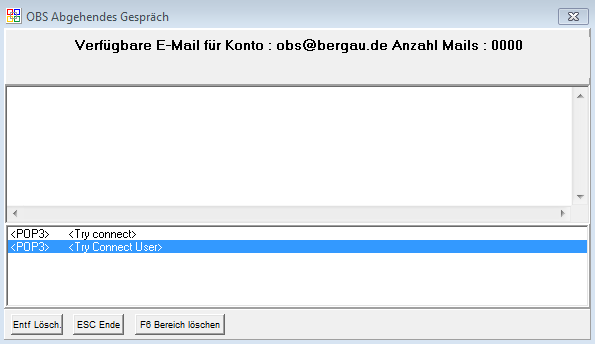
F9 Log
Über F9 können Sie das Konto bezogene Protokoll aufrufen.
F10 Weit.
A Macros für das Konto Defenieren
Hier können Sie Makros im folgenden Format für das Mailkonto Definieren. Makros legen zusätzliche Aktionen fest, die auf ankommenden E-Mails angewendet werden und von dem Regelwerk nicht abgedeckt sind.
procedure StartProc(cEMailUID: String; cEMailNr: string; cEMailKontoNr: String);
begin
print cEMailNr;
print cEMailKontoNr;
print cEMailUID;
DB_WriteSQLValue(oDB, 'EMAIL', 'e_status', '12', cEMailUID);
end;
B E-Mail Filter Verwaltung
Hier können Sie Ihre E-Mail-Filter verwalten. Weitere Informationen finden Sie hier.